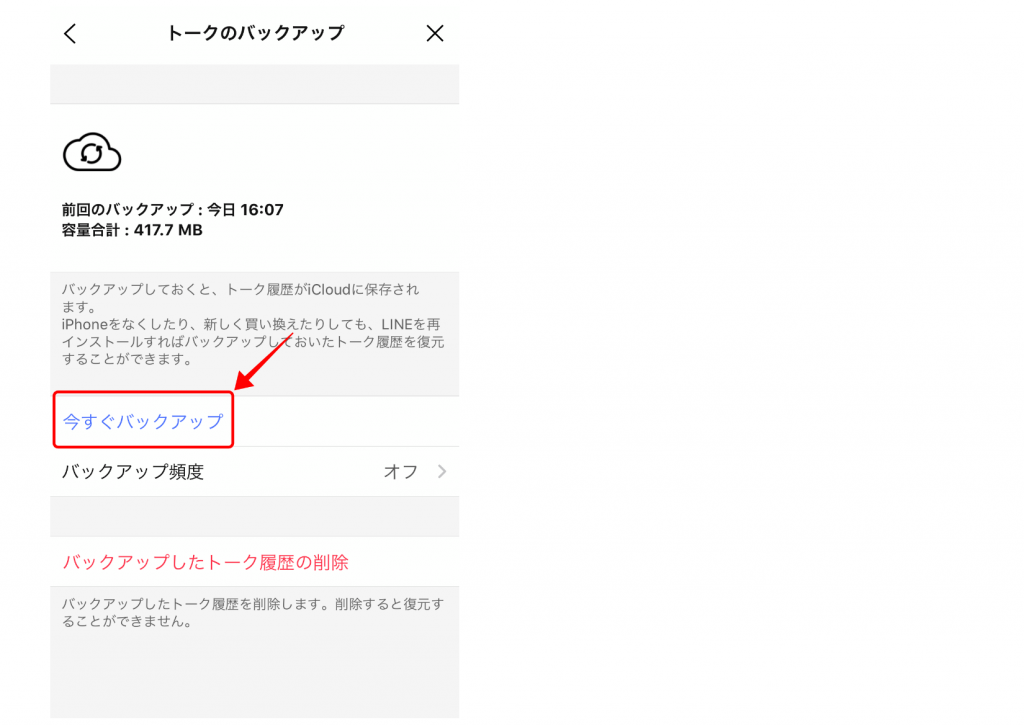-
間違えて引き継ぎせずにログインしてしまったLINEのトーク履歴を復活させる方法
- 秋葉原店 2021年4月7日 2021年4月7日 秋葉原店店長 須山よしのり

バックアップ引き継ぎ無しのログインはトーク履歴がまっさらになる
先日iPhoneXの水没修理があってデータの復旧作業をしておりました。お客様はもう新しいiPhone12を用意していたのでデータを取り出して新しい端末にデータ移行すれば良いのですが、データを救い出す前にお客様の方で先に新しいiPhone側でLINEをダウンロードしてログインしてしまっていました。
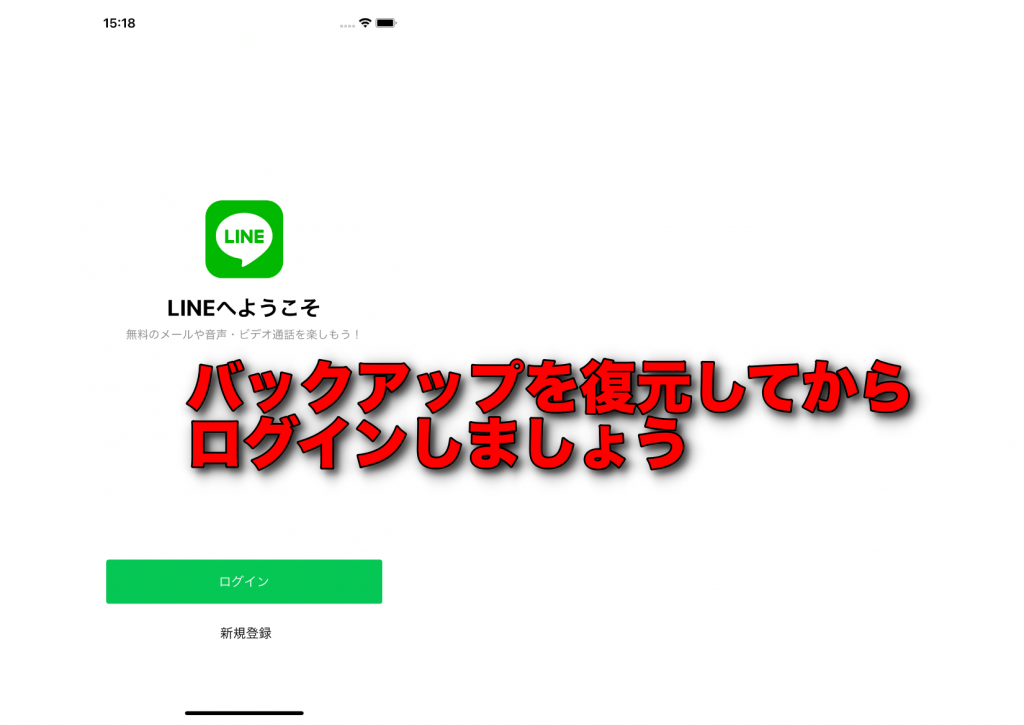
今までのLINEのやりとりしたデータもまだ水没したiPhoneX側にあってまだバックアップされていない状態でしたので、全てのトーク履歴が0からのスタートとなってしまっている状態でした。
こうなったらiPhoneXのデータを丸ごとiPhone12へ上書きしてみる他ありません。
果たして新しいiPhoneでログインした後に、ログイン前のデータを上書きした場合、LINEの時間はログイン前に戻るのでしょうか…..。
というわけでまずはiPhoneXをまともに動くようにする
濡れた本体を洗浄:水分を除去
開けてみると画面がビショビショで完全に表示が壊れてしまったようです。バラバラに分解して洗ってから起動するかどうか確認します。

無事に起動!
データも無事に移行できる状態になりました。画面は壊れていたので当店のテスト用を使用しました。
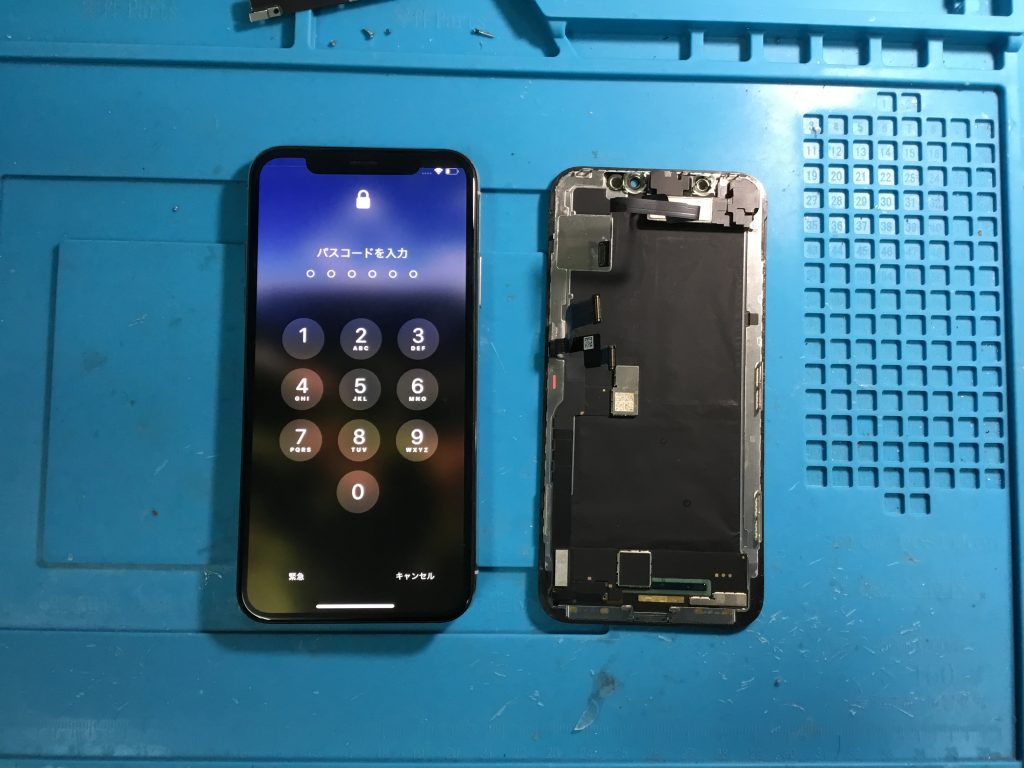
あとはクイックスタートでデータを一括移行
データ移行の準備ができたのでお客様を呼んでブルートゥースを使った移行方法「クイックスタートで」データを新しい端末へ一気に移動させます。
やり方については以前の記事をご参照ください⬇︎
ttps://iphone-shuuri.jp//shop/tokyo/shibuya/blog/10308/
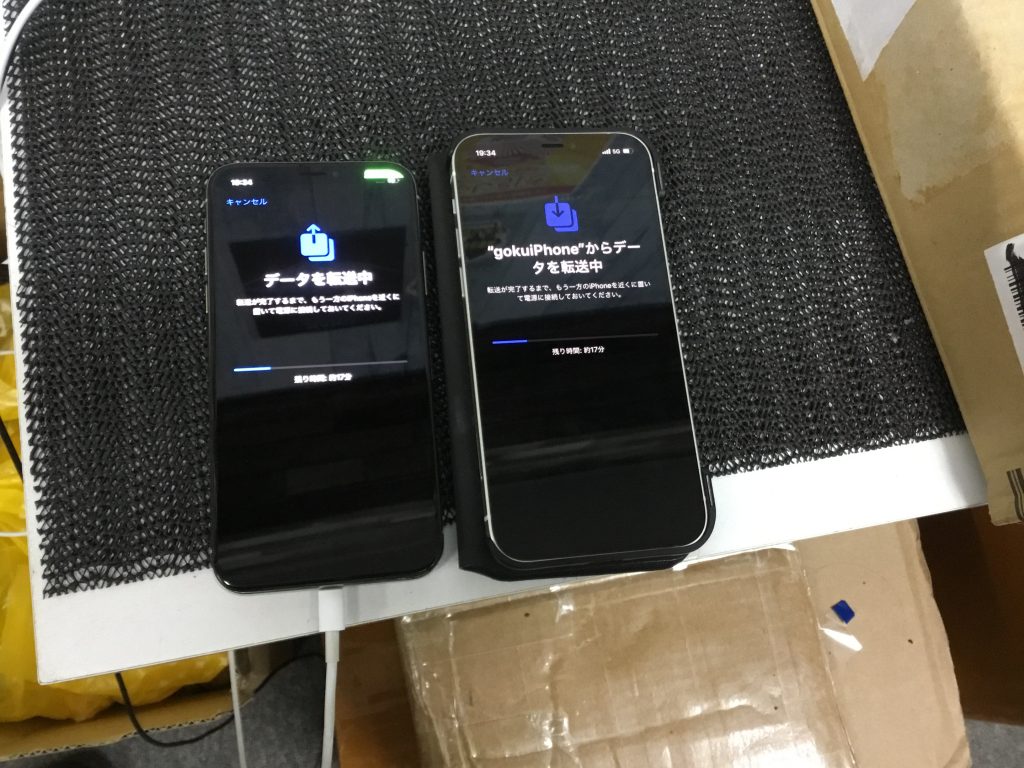
もう一度ログインし直しでトーク履歴が復活
データを移し終わったら、もう一度最初からLINEのログインをして見たところ、無事に今までのトーク履歴が帰ってきました。これで完了です。(個人情報なので写真は載せられません…)
アプリの仕様によってもトーク履歴の扱いは違う
基本はトークのバックアップは必須
今回は一回ログインしてしまってからやり直しが効いたケースをご紹介しましたが、LINEのバージョンによってもトークが復活するかどうかが今後変わってくると思われます。
今後はこの手が使えなくなる可能性もありますので、定期的にトークのバックアップを取っておくようにしましょう。